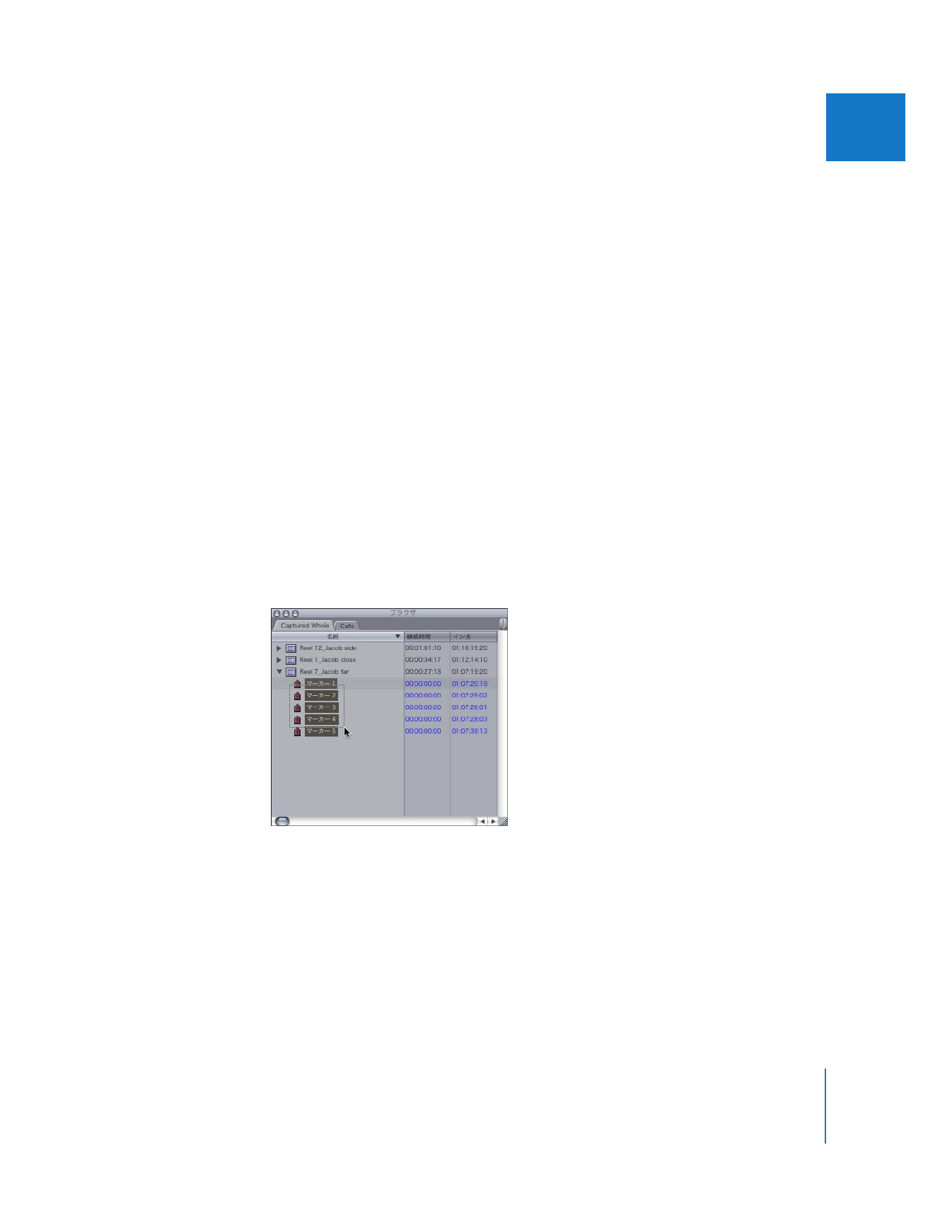
マーカーをサブクリップに変換する
クリップにマーカーがある場合、このマーカーを簡単にサブクリップに変換することができま
す。あるマーカーから次のマーカーまでが、サブクリップとして定義されます。マーカーが
1
つ
しかない場合は、クリップのアウト点がサブクリップのアウト点として定義されます。「ブラウ
ザ」でマーカーをダブルクリックすると、サブクリップが「ビューア」で開きます。詳細につい
ては、
53
ページの第
4
章「
マーカーを使う
」を参照してください。
クリップのマーカーをサブクリップに変換するには:
1
「ブラウザ」でクリップの三角形の情報表示ボタンをクリックして、マーカーを表示します。
2
クリップ内のマーカーすべてをまとめてドラッグするか、最初のマーカーをクリックしてから最
後のマーカーを
Shift
キーを押したままクリックして選択します。
3
以下のいずれかの操作を行います:
Â
マーカーをクリップの外側に出して「ブラウザ」にドラッグします。
Â
「修正」メニューから「サブクリップを作成」 を選びます。
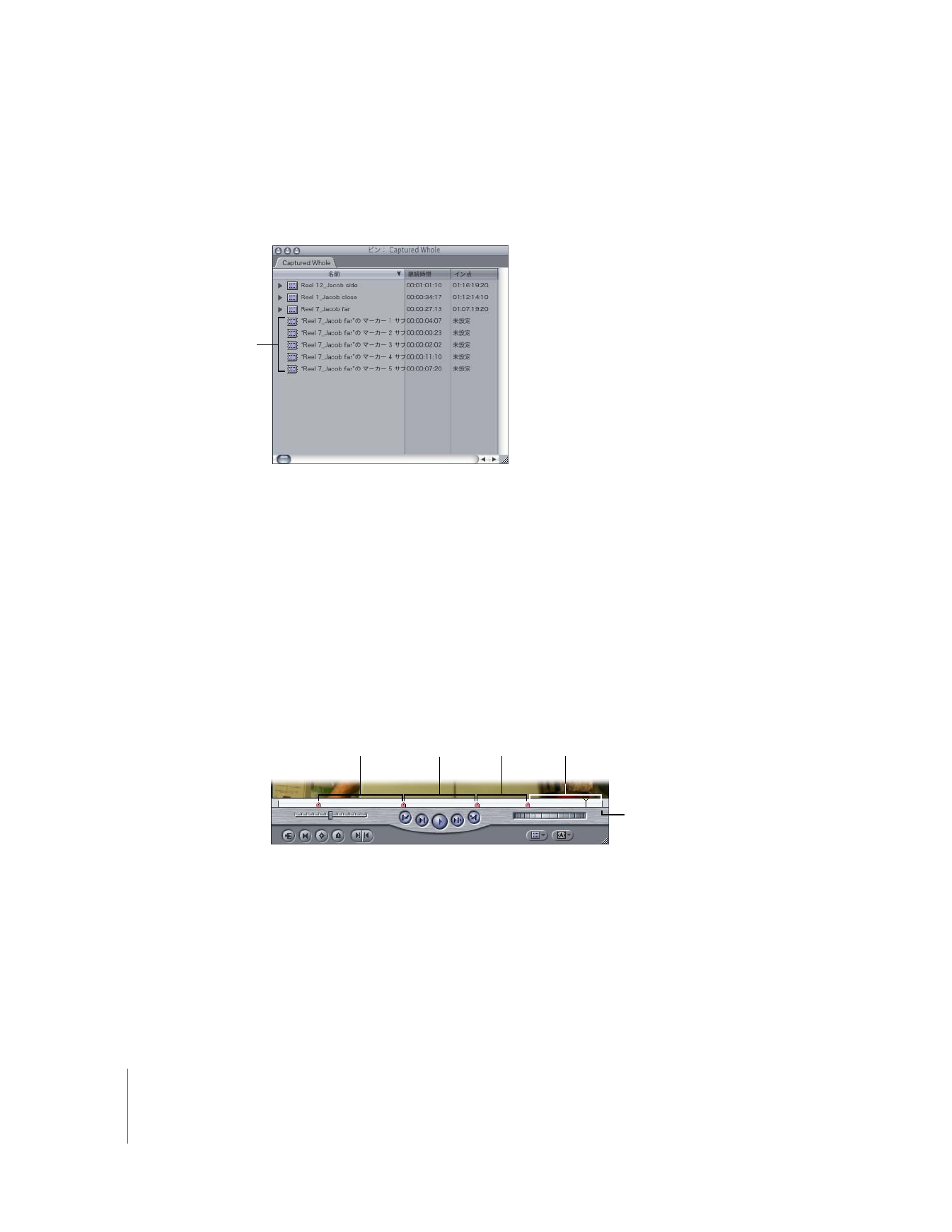
40
Part I
素材を整理する/編集を準備する
∏
ヒント:クリップからマーカーの外側にドラッグするのが難しい場合は、「ブラウザ」の「名
前」列のヘッダに向けてマーカーをドラッグしてみてください。「名前」列が枠線で囲まれてハ
イライトされたら、マウスボタンを放します。
特殊なサブクリップのアイコンで表示されるサブクリップが作成されます。マーカーをクリップ
の外側にドラッグすると、クリップのマーカーは削除されます。
「修正」>「サブクリップを作
成」と選択すると、サブクリップの作成後もクリップ内にマーカーが残ります。
∏
ヒント:サブクリップの名前はマーカーの名前に基づいて決まります。サブクリップに区別し
やすい名前を付けるには、サブクリップの作成前に「ブラウザ」でマーカーの名前を修正して
おきます。
マーカーによってサブクリップの継続時間を指定する方法
マーカーをクリップの外側にドラッグすると、マーカーごとにサブクリップが
1
つ作成されま
す。サブクリップの継続時間は、
1
つのマーカーから次のマーカーまでの間となります。たとえ
ば、マーカーが
4
つあるクリップではサブクリップが
4
つできます。マーカーによって作成され
た最後のサブクリップには、必ず作成元クリップのメディアの終了点が含まれます。
選んだマーカーの間に
あるすべての素材が、
サブクリップとして
表示されるはずです。
サブクリップ
4
サブクリップ
1
サブクリップ
2
サブクリップ
3
メディアの終了
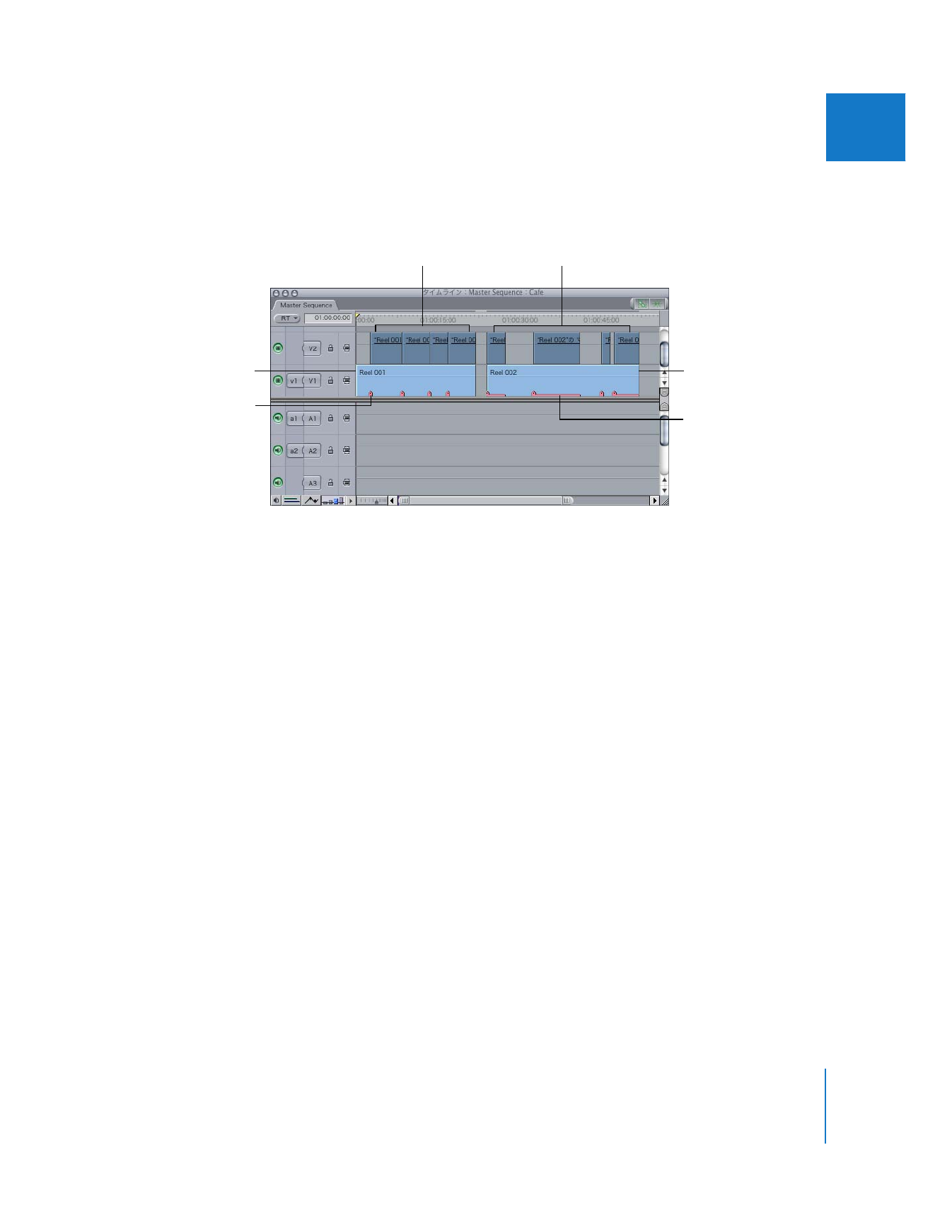
第
2
章
サブクリップを作成する
41
IIII
サブクリップの継続時間を、継続時間を拡張したマーカーによって決定することもできます。継
続時間付きのマーカー作成の詳細については、
68
ページの「
マーカーの継続時間を延長する
」を
参照してください。